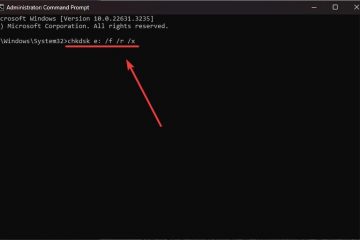Cum să sincronizați subtitrări în VLC
Device Links
Când vizionați un film care conține subtitrări, îl puteți deschide cu VLC. Dacă sincronizează corect subtitrările, le puteți vizualiza și auzi piesa audio simultan. Cu toate acestea, subtitrările pot apărea prea devreme sau târziu din cauza unei erori de sincronizare. Oricum, nu vă puteți bucura să vizionați un film cu subtitrări, dacă acesta este cazul. Din fericire, puteți remedia această problemă direct în VLC.
Dacă nu știți cum să faceți acest lucru, ați ajuns la locul potrivit. Acest articol explică cum să sincronizați subtitrările în VLC și cum să remediați eroarea de sincronizare dacă apare.

Cum să sincronizați subtitrarea filmelor în VLC pe Mac și Windows cu taste rapide
VLC vă permite să redați videoclipuri sau filme cu subtitrări pe Mac sau Windows. Sincronizează subtitrările pentru a le potrivi cu piesa audio sau cu imaginile. Puteți opri subtitrările să vină prea repede sau încet apăsând câteva taste rapide de pe tastatură. Aceste taste de comandă rapidă variază în funcție de sistemul dvs. de operare. Dacă utilizați Windows, apăsați „G” sau „H”. Ca alternativă, apăsați „G” sau „J” dacă utilizați Mac.
Este necesar să apăsați aceste taste de comandă rapidă doar dacă subtitrările și coloana sonoră nu se potrivesc. Iată cum să le folosiți:
Dacă apare o subtitrare după sunet sau scenă, apăsați „G” de pe tastatură. Această comandă rapidă va accelera subtitrarea cu aproximativ cincizeci de minute. Dacă un subtitrare apare mai devreme decât sunetul sau scenă, apăsați H pe Windows sau J pe Mac pentru a o întârzia. De asemenea, aceasta va întârzia subtitrarea cu cincizeci de minute. Continuați să apăsați aceste comenzi rapide până când obțineți o sincronizare adecvată între subtitrarea filmului și sunet.
Rezolvarea erorii de sincronizare a subtitrarilor activată Windows și Mac
VLC nu va reuși ocazional să întârzie o subtitrare atunci când apăsați H. De asemenea, ar putea refuza accelerarea unei subtitrări atunci când apăsați G. Dacă aveți un computer cu Windows, puteți sincroniza subtitrarea manual în VLC, urmând acești pași:
Accesați folderul care conține filmele și videoclipurile dvs. Faceți clic dreapta pe un fișier și faceți clic pe „Deschide cu”. Alegeți „VLC media player.”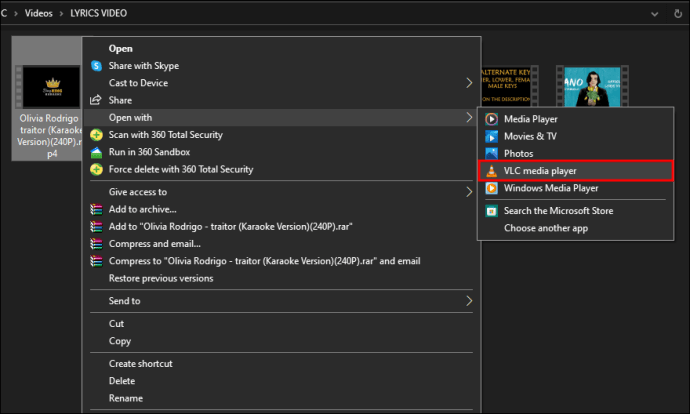 Apăsați „Tools” și selectați „Track Synchronization.”
Apăsați „Tools” și selectați „Track Synchronization.”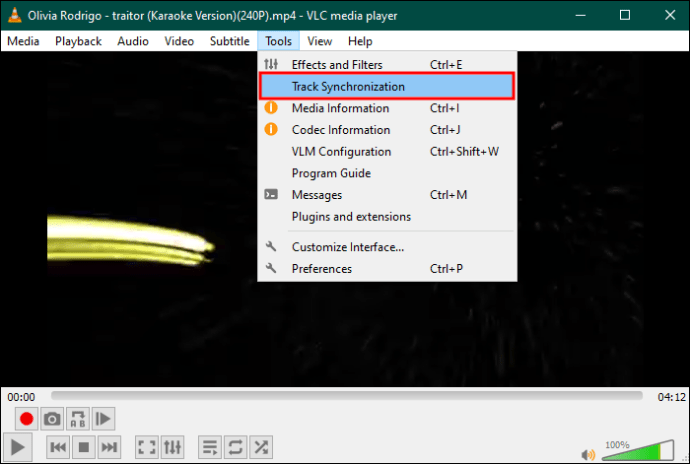 Mutați în zona „Sincronizare melodie subtitrare”.
Mutați în zona „Sincronizare melodie subtitrare”.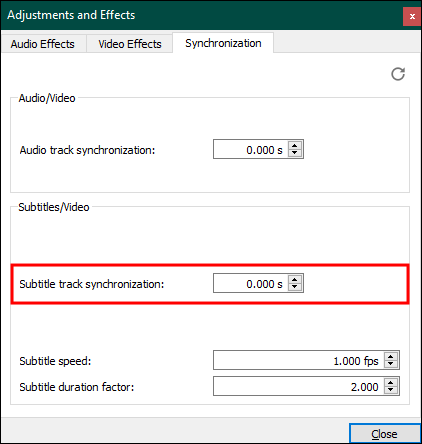 Pentru a accelera subtitrarea, faceți clic pe săgeata îndreptată în jos. Pentru a le amâna, apăsați săgeata în sus.
Pentru a accelera subtitrarea, faceți clic pe săgeata îndreptată în jos. Pentru a le amâna, apăsați săgeata în sus.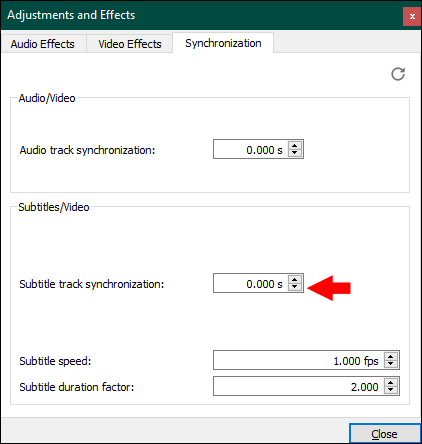 Faceți clic pe „Închidere” pentru a salva modificările.
Faceți clic pe „Închidere” pentru a salva modificările.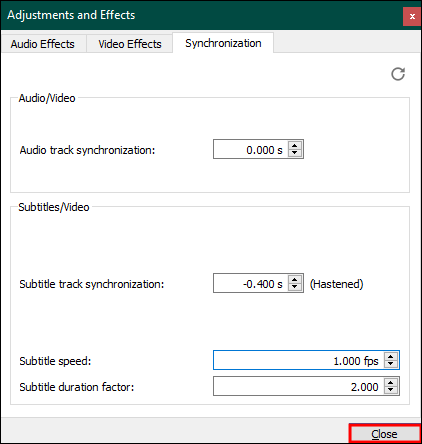
Dacă aveți un MacOS, este posibil să observați, de asemenea, că tastele rapide „G” și „J” nu funcționează. Pentru a accelera sau a încetini subtitrări film, procedați în felul următor:
Deschideți un videoclip sau un film potrivit cu VLC. Navigați la „Subtitrări” și faceți clic pe „Pistă subtitrare” pentru a verifica dacă ați activat subtitrarea. Acum treceți la „Fereastră” și apăsați pe „ Sincronizare melodii.”Găsiți „Sincronizare melodie subtitrare” sub „Subtitrări/Video”. Dacă subtitrările sunt prea rapide, apăsați săgeata în sus pentru a le întârzia. De asemenea, apăsați pe săgeata în jos pentru a accelera subtitrările.
Cum să sincronizați manual subtitrările în VLC pe telefonul dvs.
Majoritatea oamenilor folosesc VLC pentru a reda videoclipuri pe smartphone-uri. Dacă faci și tu, poți sincroniza subtitrările în VLC pe iPhone sau pe telefonul tău Android.
Deschide un film sau un videoclip cu VLC pe telefonul Android.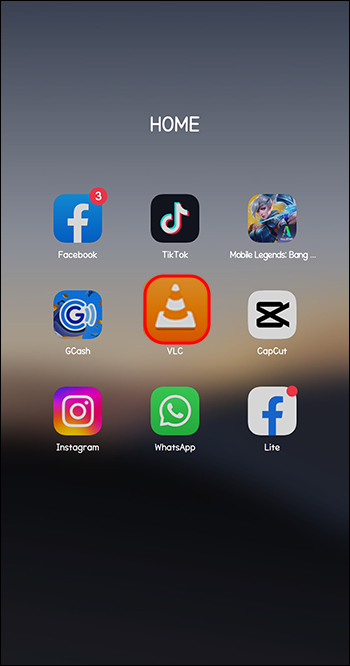 Găsiți și atingeți pictograma „balon de vorbire” din apropierea butonului „Redare” pentru a-i deschide meniul
Găsiți și atingeți pictograma „balon de vorbire” din apropierea butonului „Redare” pentru a-i deschide meniul Atinge „Subtitrare” pentru a vedea dacă subtitrările sunt activate.
Atinge „Subtitrare” pentru a vedea dacă subtitrările sunt activate.
Derulați meniul „balon de viteză” și selectați „Întârziere subtitrare”.
Atingeți „+” pentru a întârzia o subtitrare. Atingeți „-“pentru a accelera un subtitrare.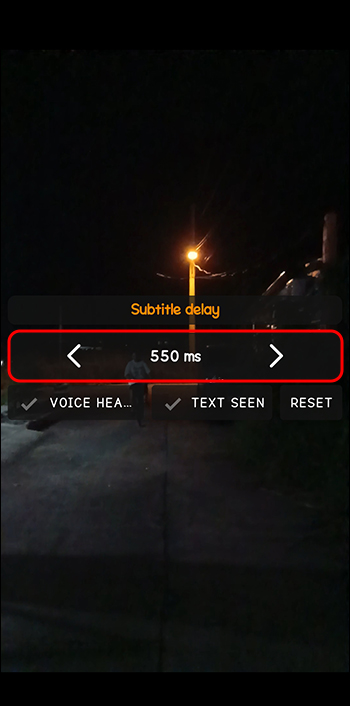
Ce este în neregulă cu sincronizarea manuală a subtitrărilor în VLC?
Fie că utilizați comenzile rapide „G” și „H” sau „J” sau sincronizați manual subtitrările în VLC, veți întâmpina o problemă. Modificările pe care le faceți sunt temporare. Dacă închideți VLC, modificările vor dispărea și ele. Prin urmare, veți sincroniza subtitrarea manual când vizionați un film sau un videoclip cu subtitrări în VLC. Această rutină poate fi obositoare și plictisitoare.
Din fericire, există o modalitate de a sincronizați subtitrările și păstrați modificările. Puteți utiliza instrumente software mai avansate pentru a sincroniza subtitrările și, ulterior, pentru a vă reda videoclipurile în VLC.
WinX HD Video Converter Deluxe
WinX HD Video Converter Deluxe vă poate ajuta să potriviți sincronizarea imaginii sau a pistei audio cu subtitrare sincronizare. Poate converti și comprima videoclipuri 4K utilizând funcția integrată „Subtitrare”. De asemenea, puteți adăuga subtitrări la un film care nu le are fără a strica sincronizarea. WinX HD Video Converter vă permite să adăugați subtitrări în limba preferată.
Mai presus de toate, sincronizează subtitrările pentru totdeauna. Iată cum se utilizează:
Lansați software-ul și deschideți un film sau un videoclip făcând clic pe butonul „+Video”.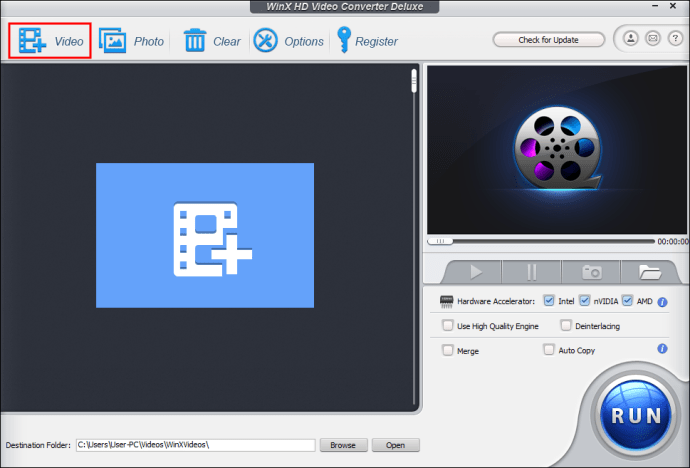 În fereastra „Profil de ieșire”, alegeți cel mai bun format de ieșire și dați clic pe „OK.”
În fereastra „Profil de ieșire”, alegeți cel mai bun format de ieșire și dați clic pe „OK.”
Apăsați butonul „Editați” și navigați la fila „Subtitrare”. Bifați caseta „Activați subtitrarea” și bifați caseta „Extra” de sub ea. Faceți clic pe „Adăugați” pentru a deschide un fișier de subtitrare extern și apăsați pe „Terminat.”
Bifați caseta „Activați subtitrarea” și bifați caseta „Extra” de sub ea. Faceți clic pe „Adăugați” pentru a deschide un fișier de subtitrare extern și apăsați pe „Terminat.” Faceți clic pe „Run” pentru a începe să adăugați subtitrări la videoclipul sau filmul pe care îl alegeți mai sus.
Faceți clic pe „Run” pentru a începe să adăugați subtitrări la videoclipul sau filmul pe care îl alegeți mai sus. 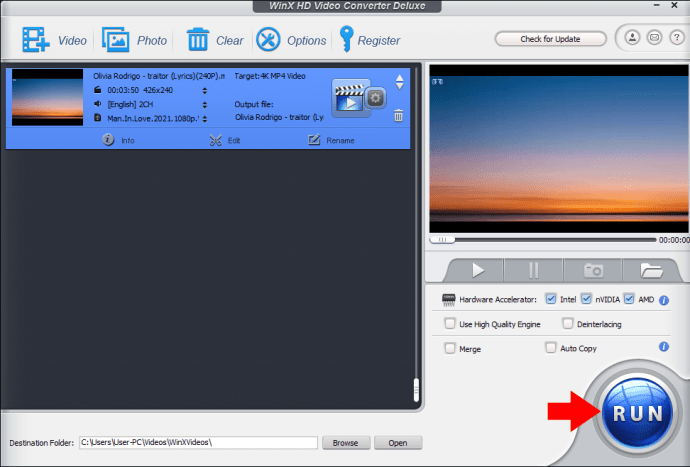 Acum redați fișierul media în VLC fără a sincroniza manual subtitrarea în fiecare zi.
Acum redați fișierul media în VLC fără a sincroniza manual subtitrarea în fiecare zi.
VideoByte Blu-Ray Player
Un alt instrument pe care îl puteți folosit pentru a rezolva eroarea de sincronizare VLC și incapacitatea acestuia de a salva modificările este VideoByte Blu-Ray Player. Poate insera subtitrările dorite într-un film și le poate sincroniza permanent. Mai mult, acest instrument software poate transmite în flux videoclipuri de orice format pe computerul dvs. Astfel, puteți reda filme și videoclipuri în el după sincronizarea subtitrarilor.
Deoarece VideoByte Blu-Ray Player are o interfață de utilizator simplă, oricine o poate folosi. În plus, puteți accesa toate funcțiile sale cu planul de încercare gratuit. După încheierea perioadei de probă, trebuie să faceți upgrade la un plan premium pentru a continua să utilizați VideoByte Blu-Ray Player.
Iată cum să îl utilizați pentru sincronizarea subtitrarilor:
Descărcați și instalați VideoByte Blu-Ray Player. pe computerul dvs. Alegeți programul de instalare corect pentru Windows sau Mac.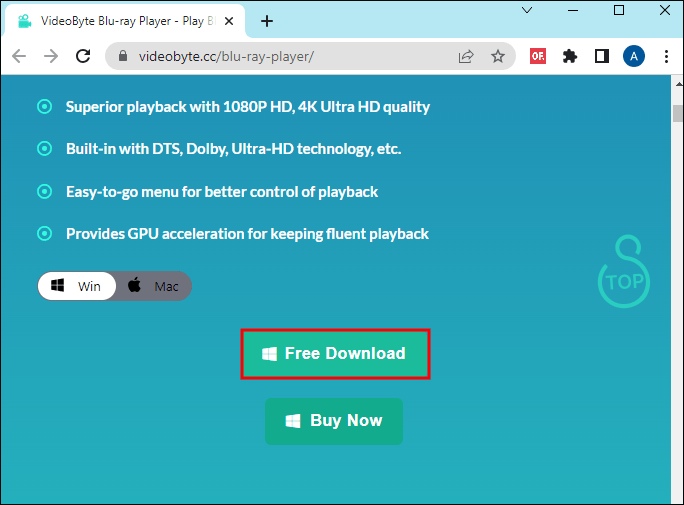 Lansați aplicația și navigați la „Deschideți fișierul” pentru a adăuga un videoclip sau un film în aplicație. Dacă computerul dvs. are Blu-ray sau Suport pentru unitatea DVD, faceți clic pe „Open Disc” pentru a importa un fișier. Cu toate acestea, trebuie să vă conectați la internet pentru a utiliza această opțiune.
Lansați aplicația și navigați la „Deschideți fișierul” pentru a adăuga un videoclip sau un film în aplicație. Dacă computerul dvs. are Blu-ray sau Suport pentru unitatea DVD, faceți clic pe „Open Disc” pentru a importa un fișier. Cu toate acestea, trebuie să vă conectați la internet pentru a utiliza această opțiune.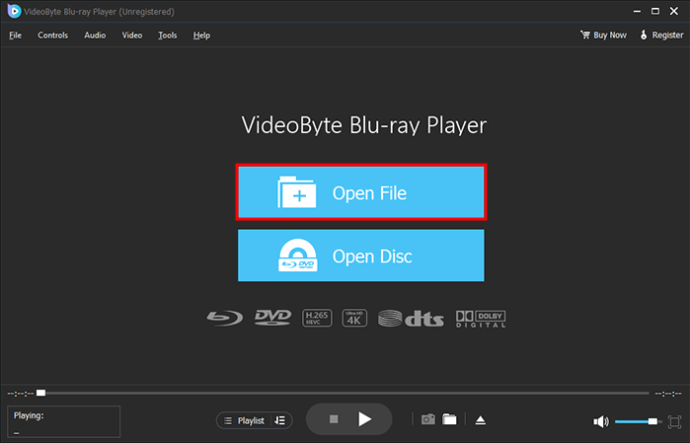 Atinge fila „Video” și selectează „Subtitrare” și „Adaugă subtitrare” pentru a importa subtitrare.
Atinge fila „Video” și selectează „Subtitrare” și „Adaugă subtitrare” pentru a importa subtitrare. 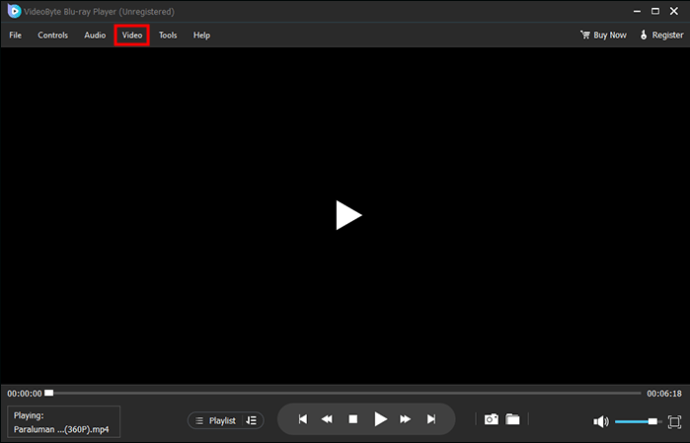 După sincronizarea subtitrarilor, redați filmul sau videoclipul pentru a vedea dacă ați reușit.
După sincronizarea subtitrarilor, redați filmul sau videoclipul pentru a vedea dacă ați reușit.
Întrebări frecvente
De ce VLC nu reușește să sincronizeze subtitrările ?
Dacă observați că subtitrările rulează înainte sau în spatele pistei audio sau scenei, unul dintre cele două lucruri este cauza. În primul rând, setările pentru subtitrări în VLC ar putea fi dezactivate. În al doilea rând, subtitrarea în sine ar putea fi dezactivată. au o eroare.
Pot activa permanent subtitrările în VLC?
Dacă închideți VLC, acesta va șterge toate modificările de sincronizare a subtitrarilor. Singura modalitate de a evita sincronizarea frecventă a subtitrarilor este să utilizați un instrument software terță parte. Alegeți unul dintre instrumentele recomandate de mai sus și utilizați-l pentru a adăuga subtitrări la filme și videoclipuri.
Evitați eroarea de sincronizare VLC
Când vizionați un film sau un videoclip YouTube pe computer sau telefon, VLC va sincroniza automat subtitrarile. Cu toate acestea, poate genera ocazional o eroare de sincronizare care ar putea face ca subtitrările să ruleze prea repede sau prea încet. Puteți folosi taste rapide precum „G”, „H” sau „J” pentru a restabili echilibrul între sincronizarea subtitrarilor și sincronizarea pistei audio. Dacă acestea nu reușesc, rezolvați eroarea manual. Ultima opțiune este să utilizați un instrument software terță parte. pentru a adăuga subtitrări permanent.
VLC a accelerat sau a întârziat subtitrarea ultima dată când ați redat un film? Dacă da, cum l-ați oprit? Anunțați-ne în secțiunea de comentarii de mai jos.
Declinarea răspunderii: Unele pagini de pe acest site pot include un link de afiliat. Acest lucru nu afectează în niciun fel editorialul nostru.